Windows için Seatools ne bir program. Bu tür sorunların belirtileri
Seagate sabit diskleri, diğerleri gibi, sorunlara karşı bağışık değildir. Hatalar, işlerindeki başarısızlıklar veya virüslere maruz kalmaları sonucunda bunlarla ilgili bilgiler risk altında olabilir.
ne yapmalı gerekli dosyalar kullanılamaz hale geldi? ile iade edilebilirler. özel programlar, bazıları bu makalede tartışacağız.
HDD sorunları
Kesintiler zor iş diskler çeşitli nedenlerle oluşabilir. İki gruba ayrılabilirler - mekanik ve mantıksal. Mekanik problemlerde en iyi çözüm iletişime geçmektir. servis Merkeziçünkü oldukça ciddi olabilirler.
Bu tür sorunların belirtileri şunlardır:
- sabit sürücünün kararsızlığı;
- indirme süresinde artış;
- çalışma sırasında çıngırakların, çarpmaların ve tıklamaların görünümü.
Mantıksal (yazılım) arızalar da diskte depolanan bilgilerin kaybolmasına kadar çeşitli hatalara yol açar. En yaygın sorunlardan ikisine bakalım.
HDD'yi biçimlendir
Biçimlendirme, kullanıcının kendisinin ihmalinden veya bir sistem arızasından kaynaklanan kazara olabilir. Bu, sabit sürücüde depolanan tüm dosyaların kaybolmasına neden olur. Bu durumda, umutsuzluğa kapılmayın - veriler hala kurtarmaya tabidir. Ana şey, sabit sürücüyü izole etmek ve yeni verileri kaydetmemektir, çünkü bu, önceden kaydedilmiş dosyaların tamamen kaybolmasına neden olabilir.

Önyükleme bloğu hatası
Bu arızanın bir sonucu olarak, kurulu işletim sistemi, bu da sabit sürücüde depolanan bilgileri erişilemez hale getirir. Kötü amaçlı yazılımların neden olabileceği kritik işletim sistemi hatalarının bir sonucu olarak oluşur. Bu durumda, veriler de kurtarılabilir.
SeaTools - özel bir program
Seagate HDD'yi test etmek ve geri yüklemek için SeaTools adlı bir yazılım paketi oluşturuldu. Bu, bir diski çeşitli hatalar için taramak ve ardından veri kurtarma için evrensel bir araçtır.

Yardımcı programın bileşimi
SeaTools, her biri ayrı olarak indirilebilen bir yazılım paketidir.
O içerir:
- para kaynağı HDD teşhisi Windows için, sürücüleri SATA, USB, ATA ve SCSI arabirimleriyle kontrol etmenizi sağlar;
- Bir önyükleme diski kullanarak SATA ve ATA sabit sürücülerini kontrol etmenize yardımcı olacak DOS için HDD tanılama araçları;
- Seagate File Recovery, bir veri kurtarma aracıdır.
Not! Seagate File Recovery, öncelikle Seagate diskleriyle çalışmak için bir araç olarak geliştirilmiştir, ancak bu, programın yalnızca bu marka sabit diskleri desteklediği anlamına gelmez. Yalnızca diğer üreticilerin sabit diskleriyle değil, aynı zamanda farklı şekiller medya - flash sürücüler, hafıza kartları, harici HDD.
Video: seagate kurtarma
Program kurulumu
Yardımcı programı bir PC'ye yüklemenin son derece basit sürecini düşünün:
- indirmek kurulum dosyası Windows için (bunu resmi web sitesinde yapabilirsiniz);
- bilgisayarda seçilen klasöre kaydedin;
- indirme işlemi tamamlandıktan sonra, kurulumu başlatmak için dosyaya çift tıklayın;
- yükleyicinin talimatlarını takip eder - programın kaydedileceği dizini seçin, seçimi onaylayın;
- sürecin sonunu bekliyoruz.
Diski kontrol et
Programı kurduktan sonra SeaTools'u başlatın. Yardımcı program bağlı olanı algılayacaktır. sabit sürücüler ve çeşitli testler yapmayı teklif edecek.
Taramadan sonra hatalar varsa, otomatik kurtarma kötü sektörlerin yanı sıra detaylı bilgi her biri hakkında. Bu özelliklerin tümüne Temel Testler menüsünden ulaşılabilir. Programla çalışmakla ilgili herhangi bir sorunuz varsa, yerleşik yardımı Rusça olarak kullanabilirsiniz.
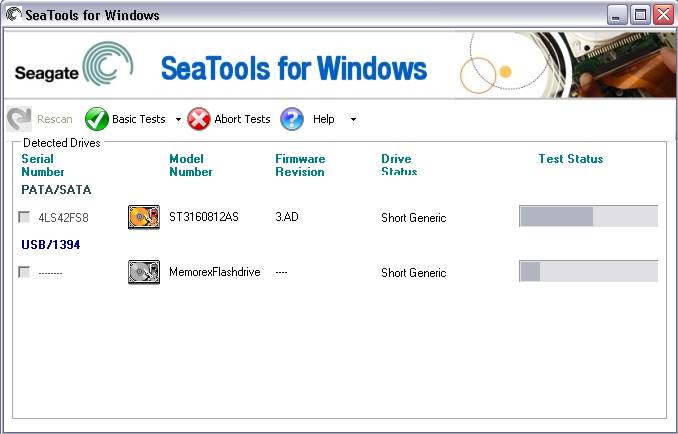
Seagate File Recovery kullanarak bilgileri kurtarma
Öyleyse, dosyaları geri yüklemeye başlayalım:
- yardımcı programı çalıştırın;
- belirli cihazlar listesine gidin (sabit sürücüler, flash sürücüler vb.);
- ilgilenilen medyaya sağ tıklayın ve seçin Tarama;
- görünen pencerede tekrar tıklayın Tarama ve silinmiş veya hasar görmüş dosyaları arama işleminin tamamlanmasını bekleyin;
Önemli! Arama işlemi sürebilir uzun zaman, taranan bilgi miktarına bağlı olarak. Bu süre zarfında programı kapatmayın veya gücü kapatmayın.

Dikkat! Kurtarılabilir dosyalar kaynak cihaza kaydedilemez. Onlar için başka bir sabit sürücüde veya flash sürücüde yer ayırmanız gerekir.
Diğer Seagate HDD Kurtarma Araçları
SeaTools'a ek olarak, bu amaca hizmet eden başka birçok evrensel program vardır. Bunlardan bazılarını ele alalım.
Recuva
Recuva, CCleaner gibi popüler bir ürünün yaratıcılarından güçlü ve basit bir yardımcı programdır.
Onunla çalışmaya başlayalım:

R-stüdyo
Hasarlı dosyalarla işlemler için başka bir popüler program.
Onunla çalışmak şöyle görünür:

Önemli! Tarama ve kurtarma işlemi uzun sürebilir.
Veri Kurtarmayı Yükselt
Çok çeşitli araçlara sahip öncekilere benzer bir yardımcı program. Yardımı ile otomatik olarak algılanmayan hasarlı bölümleri bulabilir, gerekli verileri tarayabilir, geri yükleyebilir ve kaydedebilirsiniz.

Seçiminiz ona düşerse, o zaman:

FotoğrafKayıt 7
Adına rağmen PhotoRec 7, yalnızca fotoğrafları değil, genel olarak tüm verileri kurtarmak için kullanılır. Hem sabit sürücüler hem de diğer ortamlarla çalışır.
Onunla çalışmaya başlayalım:

Genel olarak, şu veya bu nedenle kaybolan bilgilerin sabit sürücüler Seagate, diğer üreticilerin sabit diskleriyle çalışmaktan farklı değildir. Bunun için gibi kullanabilirsiniz özel paket SeaTools yardımcı programları ve diğerleri evrensel programlar. Sürecin kendisi özellikle zor değildir ve aşağıdakiler için oldukça uygundur: sıradan kullanıcı. Umarız talimatlarımız bu konuda size yardımcı olmuştur.
>Seagate sabit diskleri, diğerleri gibi, sorunlara karşı bağışık değildir. Hatalar, işlerindeki başarısızlıklar veya virüslere maruz kalmaları sonucunda bunlarla ilgili bilgiler risk altında olabilir.
Gerekli dosyalara erişilemez hale gelirse ne yapmalı? Bazıları bu makalede ele alacağımız özel programlar kullanılarak iade edilebilirler.
Fotoğraf: Seagate sabit diskleri
HDD sorunları
Sabit sürücü arızaları çeşitli nedenlerle ortaya çıkabilir. İki gruba ayrılabilirler - mekanik ve mantıksal. Mekanik sorunlar meydana gelirse, en iyi çözüm bir servis merkezine başvurmak olacaktır, çünkü bunlar oldukça ciddi olabilir.
Bu tür sorunların belirtileri şunlardır:
- sabit sürücünün kararsızlığı;
- indirme süresinde artış;
- çalışma sırasında çıngırakların, çarpmaların ve tıklamaların görünümü.
Mantıksal (yazılım) arızalar da diskte depolanan bilgilerin kaybolmasına kadar çeşitli hatalara yol açar. En yaygın sorunlardan ikisine bakalım.
HDD'yi biçimlendir
Biçimlendirme, kullanıcının kendisinin ihmalinden veya bir sistem arızasından kaynaklanan kazara olabilir. Bu, sabit sürücüde depolanan tüm dosyaların kaybolmasına neden olur. Bu durumda, umutsuzluğa kapılmayın - veriler hala kurtarmaya tabidir. Ana şey, sabit sürücüyü izole etmek ve yeni verileri kaydetmemektir, çünkü bu, önceden kaydedilmiş dosyaların tamamen kaybolmasına neden olabilir.

Önyükleme bloğu hatası
Bu hatanın bir sonucu olarak, kurulu işletim sistemi çalışmayı durdurur ve bu da sabit sürücüde depolanan bilgilere erişilemez hale gelir. Kötü amaçlı yazılımların neden olabileceği kritik işletim sistemi hatalarının bir sonucu olarak oluşur. Bu durumda, veriler de kurtarılabilir.
SeaTools - özel bir program
Seagate HDD'yi test etmek ve geri yüklemek için SeaTools adlı bir yazılım paketi oluşturuldu. Bu, bir diski çeşitli hatalar için taramak ve ardından veri kurtarma için evrensel bir araçtır.

Yardımcı programın bileşimi
SeaTools, her biri ayrı olarak indirilebilen bir yazılım paketidir.
O içerir:
- Sürücüleri SATA, USB, ATA ve SCSI arabirimleriyle kontrol etmenizi sağlayan Windows için HDD tanılama araçları;
- Bir önyükleme diski kullanarak SATA ve ATA sabit sürücülerini kontrol etmenize yardımcı olacak DOS için HDD tanılama araçları;
- Seagate File Recovery, bir veri kurtarma aracıdır.
Not! Seagate File Recovery, öncelikle Seagate diskleriyle çalışmak için bir araç olarak geliştirilmiştir, ancak bu, programın yalnızca bu marka sabit diskleri desteklediği anlamına gelmez. Yalnızca diğer üreticilerin sabit diskleriyle değil, aynı zamanda farklı ortam türleriyle de çalışır - flash sürücüler, hafıza kartları, harici HDD'ler.
Video: seagate kurtarma
Program kurulumu
Yardımcı programı bir PC'ye yüklemenin son derece basit sürecini düşünün:
- Windows için kurulum dosyasını indirin (bunu resmi web sitesinde yapabilirsiniz);
- bilgisayarda seçilen klasöre kaydedin;
- indirme işlemi tamamlandıktan sonra, kurulumu başlatmak için dosyaya çift tıklayın;
- yükleyicinin talimatlarını takip eder - programın kaydedileceği dizini seçin, seçimi onaylayın;
- sürecin sonunu bekliyoruz.
Diski kontrol et
Programı kurduktan sonra SeaTools'u başlatın. Yardımcı program bağlı sabit sürücüleri algılayacak ve size her türlü testi gerçekleştirmenizi önerecektir.
Hataları taradıktan sonra, bozuk sektörleri otomatik olarak onarabilir ve her biri hakkında ayrıntılı bilgi alabilirsiniz. Bu özelliklerin tümüne Temel Testler menüsünden ulaşılabilir. Programla çalışmakla ilgili herhangi bir sorunuz varsa, yerleşik yardımı Rusça olarak kullanabilirsiniz.

Seagate File Recovery kullanarak bilgileri kurtarma
Öyleyse, dosyaları geri yüklemeye başlayalım:
- yardımcı programı çalıştırın;
- belirli cihazlar listesine gidin (sabit sürücüler, flash sürücüler vb.);
- ilgilenilen medyaya sağ tıklayın ve seçin Tarama;
- görünen pencerede tekrar tıklayın Tarama ve silinmiş veya hasar görmüş dosyaları arama işleminin tamamlanmasını bekleyin;
Önemli! Bu arama işlemi, taranan bilgi miktarına bağlı olarak uzun sürebilir. Bu süre zarfında programı kapatmayın veya gücü kapatmayın.

Dikkat! Kurtarılabilir dosyalar kaynak cihaza kaydedilemez. Onlar için başka bir sabit sürücüde veya flash sürücüde yer ayırmanız gerekir.
Diğer Seagate HDD Kurtarma Araçları
SeaTools'a ek olarak, bu amaca hizmet eden başka birçok evrensel program vardır. Bunlardan bazılarını ele alalım.
Recuva
Recuva, CCleaner gibi popüler bir ürünün yaratıcılarından güçlü ve basit bir yardımcı programdır.
Onunla çalışmaya başlayalım:

R-stüdyo
Hasarlı dosyalarla işlemler için başka bir popüler program.
Onunla çalışmak şöyle görünür:

Önemli! Tarama ve kurtarma işlemi uzun sürebilir.
Çok çeşitli araçlara sahip öncekilere benzer bir yardımcı program. Yardımı ile otomatik olarak algılanmayan hasarlı bölümleri bulabilir, gerekli verileri tarayabilir, geri yükleyebilir ve kaydedebilirsiniz.

Seçiminiz ona düşerse, o zaman:

FotoğrafKayıt 7
Adına rağmen PhotoRec 7, yalnızca fotoğrafları değil, genel olarak tüm verileri kurtarmak için kullanılır. Hem sabit sürücüler hem de diğer ortamlarla çalışır.
Onunla çalışmaya başlayalım:

Genel olarak, Seagate sabit disklerinde şu veya bu nedenle kaybolan bilgilerin kurtarılması, diğer üreticilerin sabit diskleriyle çalışmaktan farklı değildir. Bunu yapmak için hem özel SeaTools yardımcı program paketini hem de diğer evrensel programları kullanabilirsiniz. Sürecin kendisi özellikle zor değildir ve ortalama bir kullanıcı için oldukça uygundur. Umarız talimatlarımız bu konuda size yardımcı olmuştur.
Eğer harici HDD Seagate artık bir bilgisayara bağlandığında algılanmıyor, o zaman yapılacak ilk şey arayüz hatalarını ortadan kaldırmak. Çıkarılabilir bir HDD'yi (sabit sürücü) başka bir bilgisayara bağlamayı deneyin veya kabloyu değiştirin - bazen bu, sorunu çözmenize yardımcı olur.
Kontrolörün performansını kontrol etme
eğer varsa masaüstü bilgisayar bağlanmayı dene harici sert doğrudan sürmek anakart kullanarak SATA arayüzü. Bunu yapmak için HDD'yi eski kaptan çıkarmanız gerekecek. Sabit sürücü bu şekilde belirlenirse, denetleyiciyi değiştirmeniz gerekir. Yeni bir kutu satın alın ve sabit sürücüyü eski kutudan içine takın. Disk SATA üzerinden bağlandığında bile çalışmıyorsa, yazılım bileşenine bakmalısınız - arızanın nedeni içinde yatmaktadır.
Disk Durumunu Kontrol Etme
HDD'yi bilgisayara bağlayın ve sistem tarafından algılanıp algılanmadığını kontrol edin. Aşağıdaki hata mesajları oluşabilir:
- Erişim yok.
- Okumak imkansız.
- Medyayı biçimlendirin.
HDD'yi biçimlendirmek gerekli değildir - derin biçimlendirmeden sonra silinen bilgilerin geri döndürülmesi zordur ve hata düzeltilmeyecektir. Sabit sürücünün arızalı olduğuna dair başka bir işaret, yanlış ses seviyesi göstergesidir. HDD'nin hangi durumda olduğunu görmek için sistemin derinliklerine biraz daha inelim:
- "Bilgisayar" simgesine sağ tıklayın ve "Yönet" bölümünü seçin.
- Disk Yönetimi sekmesini açın. Bağlı harici sabit sürücüyü bulun.

HDD doğru boyutu görüntüler, ancak dosya sistemi RAW olarak tanımlanır. Sabit sürücünün açılmamasının nedeni budur. RAW'dan kurtulmak için sürücüyü farklı bir dosya sisteminde biçimlendirmeniz gerekir. Ancak, önemli verileri kaybetmek istemiyoruz, bu nedenle arızayı düzeltmeden önce tüm faydalı bilgileri diskten çekmemiz gerekiyor.
Dosya Kurtarma
Çıkmaya çalışalım hasarlı disk kullanan tüm dosyalar. İndirmeniz (demo sürümü ücretsiz olarak dağıtılır) ve bilgisayarınıza kurmanız gerekir. Bu yardımcı program, başlıklarla hızlı biçimlendirmeden sonra bile verileri kurtarabilir, bu nedenle hasarlı bir diskteki dosyaları sorunsuz bir şekilde çıkarabilmelidir. Program evrenseldir: R-Studio, Seagate Barracuda, A-Data veya başka bir HDD gibi hangi diskin geri yükleneceği ile ilgilenmez.
- Programı çalıştırın ve bilgileri kurtarmak istediğiniz bağlı HDD'yi seçin. "Tara" düğmesini tıklayın. Aramayı işaretle bilinen türler dosyaları ve Tara'yı tıklayın.

- Tarama tamamlandıktan sonra, kurtarmak istediğiniz dosyaları seçin ("Tanınan" klasöründe olacaktır) ve bunları başka bir sürücüye kaydedin.

R-Studio, ihtiyacınız olan dosyaları kurtarmanıza yardımcı olmadıysa, diğer kurtarma programlarını deneyin - Recuva, vb. Tüm bu yardımcı programlar hasarlı bir şekilde çalışabilir dosya sistemi ve RAW diskten faydalı bilgiler alabilir.
Seagate Dosya Kurtarma
Seagate sabit disklerinin Seagate File Recovery adlı kendi dosya kurtarma programı vardır. Diğer üreticilerin tüm Seagate diskleri (Barracuda, NAS, vb.) ve sabit diskleri ile çalışabilir. Yardımcı programı resmi Seagate web sitesinden indirebilirsiniz.
Programı başlattıktan sonra ekranda bir dizi uyarı belirir. Bunları atlayabilirsiniz - bunlar, dosyaların taradığınız diske geri yüklenemeyeceği bilgisini içerir. Hasarlı bir ortamdan bilgi çıkarma işlemi son derece basittir:

Dosyayı başka bir konuma kaydetmek için üzerine sağ tıklayın ve "Kurtar" seçeneğini seçin. Bir kaydetme konumu belirtin. Hasarlı ortamdan hızlı bir şekilde bilgi aktarmak için birkaç dosyayı veya tüm klasörleri aynı anda seçebilirsiniz.
Disk çalışma durumuna nasıl döndürülür
Bilgi kaydedilir, ancak sabit sürücüyü sağlıklı bir duruma döndürmek de istenir. Bunu, özellikle Seagate disklerini kurtarmak için tasarlanmış SeaTools yardımcı programını kullanarak yapabilirsiniz. Programı şirketin resmi web sitesinden indirebilirsiniz.

Disk testi geçemezse, ek testler kullanarak diski geri yüklemeyi deneyin:
- Hasarlı HDD'yi vurgulayın.
- "Temel testler" bölümünü açın ve "Ek testler" öğesini seçin.

- Gelen uyarıya yanıt olarak F8 tuşuna basın. Üst panelde "Ek Testler" düğmesi görünecektir. Üzerine tıklayın ve "Tam Silme (SATA)" seçeneğini seçin.

- Dosyaların tamamen silinmesiyle ilgili bir uyarı görünecektir. Başlatmak için tekrar F8 tuşuna basın.
Tüm bilgiler daha önce sabit sürücüden çıkarıldığından, hataları düzeltirse güvenli bir şekilde biçimlendirebilirsiniz. Sildikten sonra, HDD'nin artık doğru şekilde algılanıp algılanmadığını kontrol etmek için uzun bir test yapın.
Kötü sektörleri düzeltme
SeaTools testleri Seagate Barracuda veya başka bir sabit diskteki sorunu çözemezse, HDDScan veya Victoria HDD gibi programları kullanarak diskin yüzeyini kontrol edin. Bu yardımcı programları ücretsiz olarak indirebilirsiniz, böylece herhangi bir finansal yatırım yapmanız gerekmez. Örnek olarak Victoria HDD programını kullanarak Seagate sabit disklerinin kurtarılmasının nasıl gerçekleştirildiğini görelim:

Yüzey hakkında daha detaylı bilgi ana pencerenin sol tarafında görüntülenebilir. Bilgileri bir yedek konuma aktarılan bozuk sektörlerin sayısını gösteren “Yeniden tahsis edilen sektör sayısı” satırı özel ilgiyi hak ediyor. Referans değeri 0'dır.
Çok fazla bozuk sektör varsa, disk çalışmayacaktır.
Daha derin bir test için "Test" sekmesine gidin. Burada başlatılan kontrol uzun sürecek ancak disk yüzeyinin durumu hakkında daha ayrıntılı bir rapor verecek. "Yoksay" modunu seçin ve tüm blokları kontrol edin (sadece turuncu, kırmızı ve mavi işaretlenebilir). Teste başlamak için "Başlat"a tıklayın. 
Test sırasında, bulunan kırmızı ve mavi blokların sayısını izlemeniz gerekir - bunlar, sabit sürücünün düzgün çalışmadığı için bozuk bloklardır. Bunları kaldırmak için, ilk testin tamamlanmasından sonra, modu "Yoksay"dan "Yeniden Eşle"ye değiştirerek ikincisini çalıştırın.
Yeniden eşlemeden sonra, bozuk sektörlerin üzerine yazılacaktır. Sabit sürücüde kayıtlı bilgileri kaybedersiniz, ancak ömrünü kısa bir süre için uzatabilirsiniz. Bununla birlikte, böyle bir sabit sürücüyü sürekli olarak kullanmanız önerilmez - çok sayıda bozuk sektör varsa, sabit sürücünün yakında atılması gerekecektir.

 Giriş
Giriş